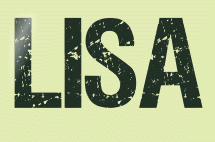 |

Deze tutorial is auteursrechtelijk beschermd door Lucien, alle rechten voorbehouden.
Elke verspreiding, zonder voorafgaande schriftelijke toestemming is geheel verboden.
Elke gelijkenis met een andere tutorial is puur toeval.
Ik heb de les gemaakt in PSP X9 op 29-03-2019.
Ik heb de persoonlijke toestemming van Lucien om haar lessen te vertalen uit het Frans.
Wil je deze vertaling linken, dan moet je Lucien daarvoor persoonlijk toestemming om vragen !!!
Ik ben alleen maar de vertaler, de auteursrechten liggen volledig bij Lucien.
Merci beaucoup Lucien, que je pouvez traduire vos leçons en Néerlandais.
Claudia.
Materialen :
Dubbelklik op het Eye Candy preset, deze installeert zich in het filter.
Filters :
Mehdi - Wavy Labs 1.1.
Filters Unlimited 2.0.
Oliver's Filters - Toile d'Araignée ***
MuRa's Meister - Perspective Tiling.
Eye Candy 5 : Impact - Glass.
AP [Lines] - Lines - SilverLining.
Flaming Pear - Flood.
AAA Frames - Foto Frame.
Simple - Top Left Mirror.
Kleurenpallet :
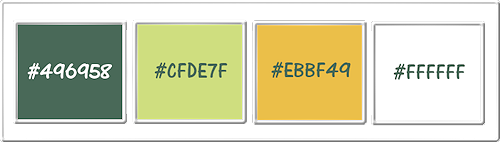
1ste kleur = #496958
2de kleur = #CFDE7F
3de kleur = #EBBF49
4de kleur = #FFFFFF
Wanneer je met eigen kleuren werkt speel dan met de mengmodus en/of dekking naar eigen inzicht.
Klik op onderstaande banner om naar de originele les te gaan :

OPGELET !!! Naargelang de gebruikte kleuren, kunnen de Mengmodus en de Laagdekking verschillen. |

1.
Open uit de materialen het bestand "Alpha_Lisa".
Dit is geen leeg bestand. De selecties zitten in het alfakanaal.
Venster - Dupliceren (of gebruik de sneltoetsen SHIFT + D).
Sluit het originele bestand, we werken verder op het duplicaat.
Lagen - Eigenschappen : hernoem de laag van het bestand "Raster 1".

2.
Effecten - Insteekfilters - Mehdi - Waby Labs 1.1 :
3de vierkantje = 3de kleur / 4de vierkantje = 4de kleur
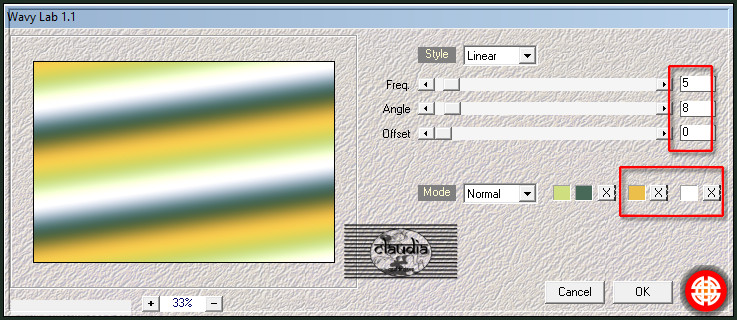
Aanpassen - Vervagen - Gaussiaanse vervaging : Bereik = 80.
Aanpassen - Ruis toevoegen/verwijderen - Ruis toevoegen :
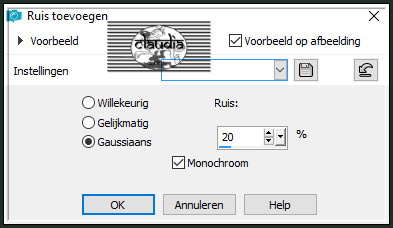

3.
Lagen - Dupliceren.
Effecten - Insteekfilters - <I.C.NET Software> - Filters Unlimited 2.0 - Oliver's Filters - Toile d'Araignée :
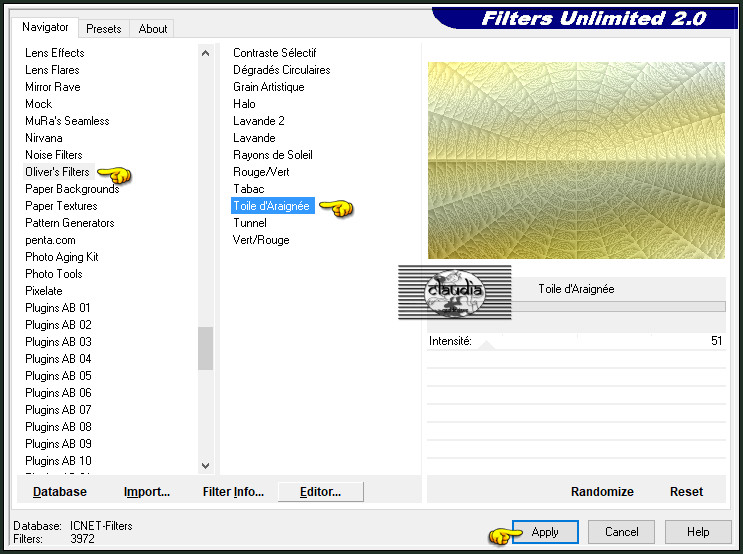

4.
Effecten - Insteekfilters - MuRa's Meister - Perspective Tiling : Crop BG Color = 1ste kleur
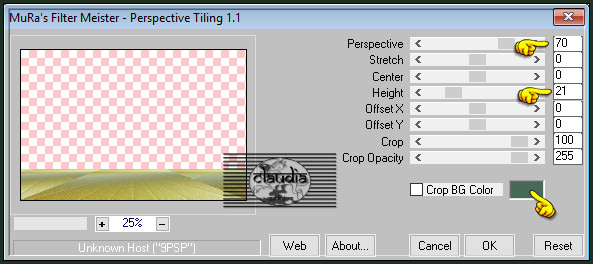
Aanpassen - Scherpte - Verscherpen.

5.
Activeer de Toverstaf, Doezelen en Tolerantie op 0.
Ga terug naar je werkje en selecteer het bovenste transparante gedeelte :
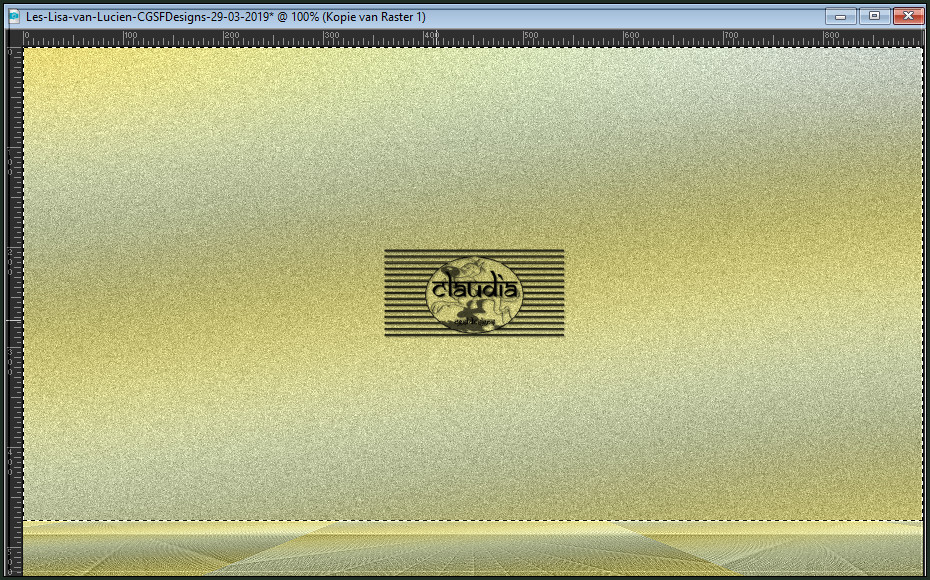
Lagen - Nieuwe rasterlaag.
Ga naar het Kleurenpallet en klik met de muis in de Voorgrondkleur en daarna op tabblad "Verloop".
Maak een Verloop met deze instellingen :
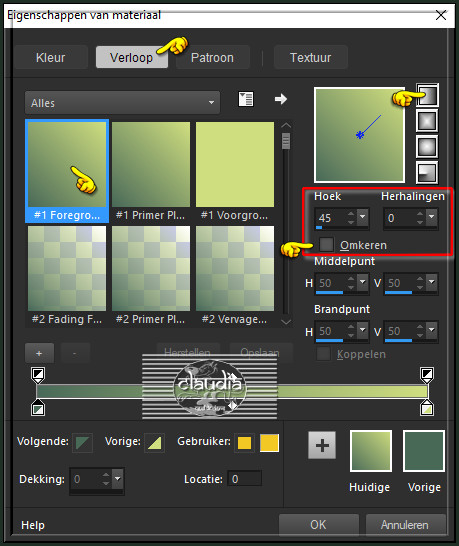
Ga terug naar je werkjre.
Vul de selectie met dot Verloop.
Lagen - Nieuwe rasterlaag.
Open uit de materialen de tube "paysages_0030_lisat" (of gebruik een zelfgekozen plaatje).
Verwijder het watermerkje.
Bewerken- Kopiëren.
Ga terug naar je werkje.
Bewerken - Plakken in selectie.
Wijzig het formaat als dit nodig is en verscherp het.
Schuif de tube iets naar rechts toe (alleen als je de materialen uit de les gebruikt).
Selecties - Omkeren.
Druk 1 x op de Delete toets op het toetsenbord.
Selecties - Niets selecteren.
Aanpassen - Eénstapsfotocorrectie.
Lagen - Samenvoegen - Zichtbare lagen samenvoegen.

6.
Lagen - Nieuwe rasterlaag.
Selecties - Selectie laden/opslaan - Selectie laden uit alfakanaal : Alpha_Lisa #1
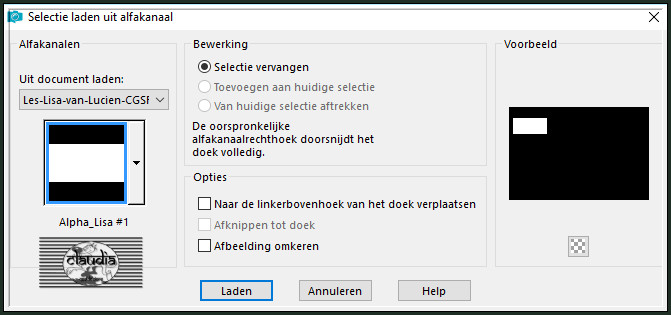
Selecties - Wijzigen - Selectieranden selecteren :
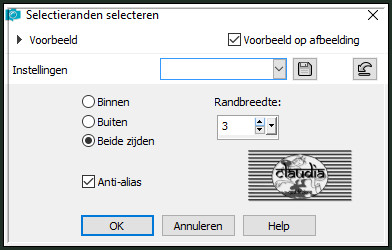
Vul de selectie met de 4de kleur.

7.
Effecten - Insteekfilters - Alien Skin Eye candy 5 : Impact - Glass :
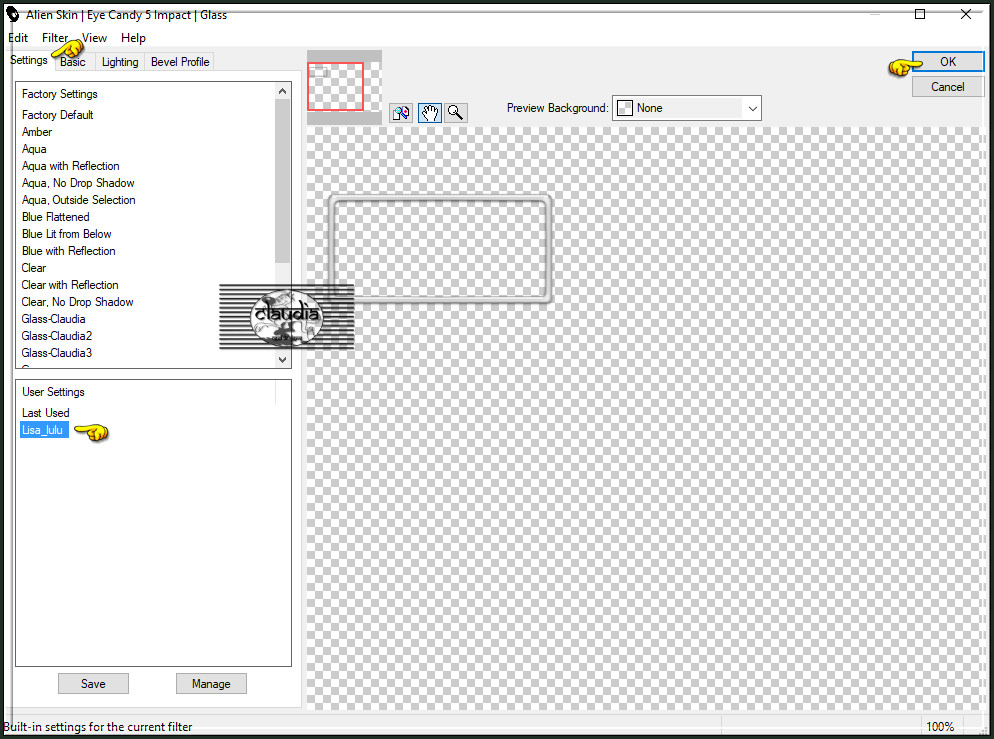
Of voer de instellingen manueel in :
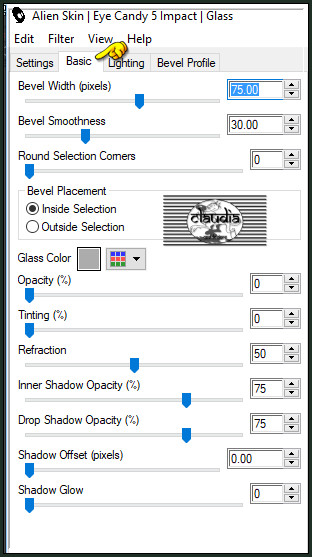
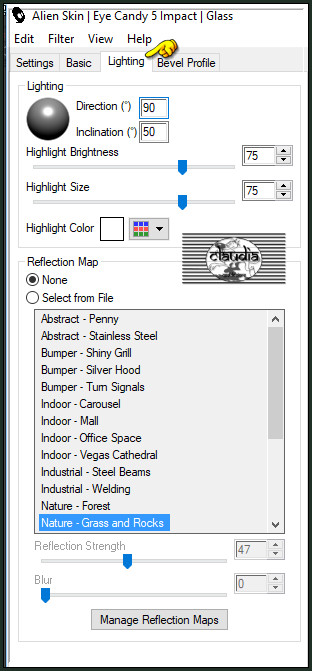
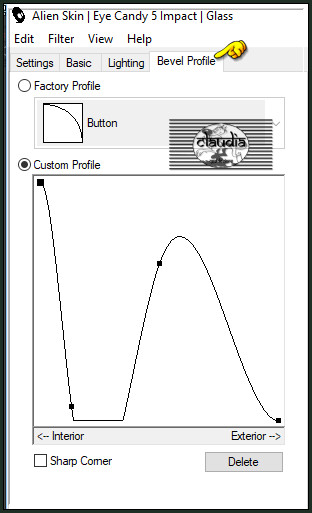
Effecten - 3D-Effecten - Afschuining binnen :
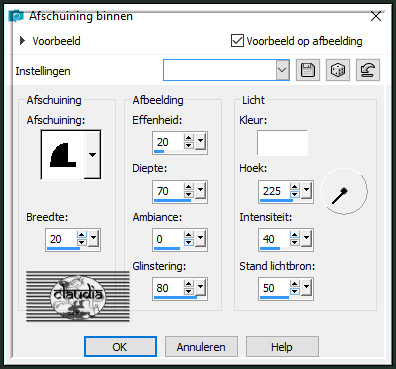

8.
Lagen - Nieuwe rasterlaag.
Selecties - Selectie laden/opslaan - Selectie laden uit alfakanaal : laad opnieuw "Alpha_Lisa #1".
Open uit de materialen de tube (of eigen plaatje) "paysages_0017_lisat".
Verwijder het watermerkje.
Bewerken - Kopiëren.
Ga terug naar je werkje.
Bewerken - Plakken in selectie.
Afbeelding - Formaat wijzigen : 110%, formaat van alle lagen wijzigen niet aangevinkt.
Selecties - Omkeren.
Druk 1 x op de Delete toets op het toetsenbord.
Selecties - Niets selecteren.
Aanpassen - Eénstapsfotocorrectie.
Lagen - Schikken - Omlaag.
Activeer de bovenste laag in het Lagenpallet (= Raster 1).
Lagen - Samenvoegen - Omlaag samenvoegen.

9.
Lagen - Nieuwe rasterlaag.
Selecties - Selectie laden/opslaan - Selectie laden uit alfakanaal : Alpha_Lisa #2
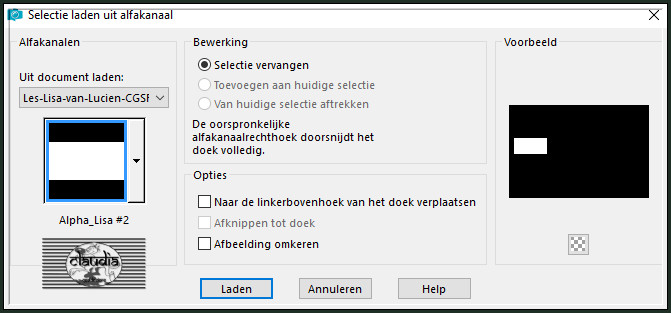
Selecties - Wijzigen - Selectieranden selecteren : de instellingen staan goed.
Vul de selectie met de 4de kleur.
Effecten - Insteekfilters - Alien Skin Eye Candy 5 : Impact - Glass : de instellingen staan goed.
Effecten - 3D-Effecten - Afschuining binnen : de instellingen staan goed.
Selecties - Niets selecteren.

10.
Lagen - Nieuwe rasterlaag.
Selecties - Selectie laden/opslaan - Selectie laden uit alfakanaal : laad opnieuw "Alpha_Lisa #2.
Open uit de materialen de tube "paysages_0013_lisat" (of eigen plaatje).
Verwijder het watermerkje.
Bewerken - Kopiëren.
Ga terug naar je werkje.
Bewerken - Plakken in selectie.
Afbeelding - Formaat wijzigen : 110%, formaat van alle lagen wijzigen niet aangevinkt.
Schuif de tube mooi in de selectie.
Selecties - Omkeren.
Druk 1 x op de Delete toets op het toetsenbord.
Selecties - Niets selecteren.
Aanpassen- Eénstapsfotocorrectie.
Lagen - Schikken - Omlaag.
Activeer de bovenste laag in het Lagenpallet (= Raster 1).
Lagen - Samenvoegen - Omlaag samenvoegen.

11.
Lagen - Nieuwe rasterlaag.
Selecties - Selectie laden/opslaan - Selectie laden uit alfakanaal : Alpha_Lisa #3
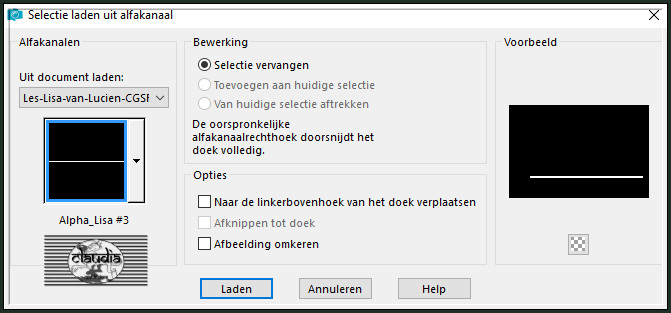
Vul de selectie met de 3de kleur.
Effecten - Insteekfilters - AP [Lines] - Lines - SilverLining :
![Effecten - Insteekfilters - AP [Lines] - Lines - SilverLining](../../images/Vertaalde_Lessen/Chez-Lulu/Lisa/Plaatje16.jpg)
Effecten - Randeffecten - Accentueren.
Effecten - 3D-Effecten - Slagschaduw :
Verticaal = 0
Horizontaal = 0
Dekking = 90
Vervaging = 20
Kleur = Zwart (#000000)
Selecties - Niets selecteren.

12.
Effecten - Insteekfilters - Flaming Pear - Flood : Kleur = #3B3A28
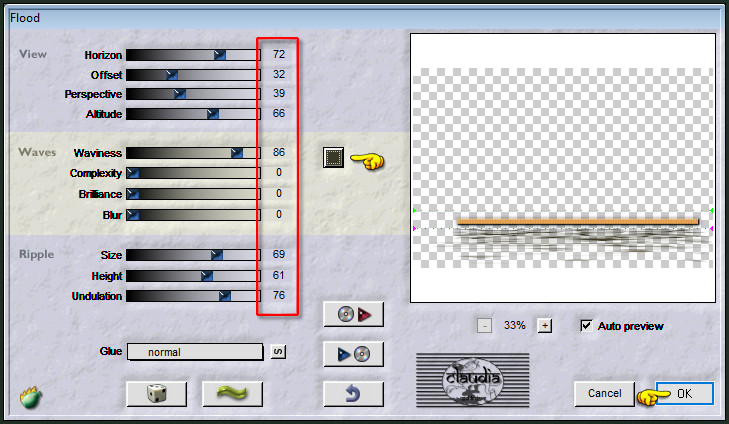
Open uit de materialen de tube "femmes_0027_lisat" of je zelf gekozen tube.
Bewerken - Kopiëren.
Ga terug naar je werkje.
Bewerken - Plakken als nieuwe laag.
Afbeelding - Formaat wijzigen : 70%, formaat van alle lagen wijzigen niet aangevinkt.
Aanpassen - Scherpte - Verscherpen.
Afbeelding - Spiegelen - Horizontaal spiegelen.
Plaats de tube naar eigen inzicht.
Effecten - 3D-Effecten - Slagschaduw :
Verticaal = 0
Horizontaal = 0
Dekking = 50
Vervaging = 20
Kleur = Zwart (#000000)
Lagen - Samenvoegen - Alle lagen samenvoegen.

13.
Afbeelding - Randen toevoegen : Symmetrisch aangevinkt
2 px met de 3de kleur
3 px met de 2de kleur
2 px met de 3de kleur
Bewerken - Kopiëren.
Selecties - Alles selecteren.
Afbeelding - Randen toevoegen : 40 px met de 4de kleur, Symmetrisch aangevinkt.
Selecties - Omkeren.
Bewerken - Plakken in selectie.
Selecties - Laag maken van selectie.
Effecten - Insteekfilters - <I.C.NET Software> - Filters Unlimited 2.0 - Johann's Filters - Symmetric Pattern 3 :
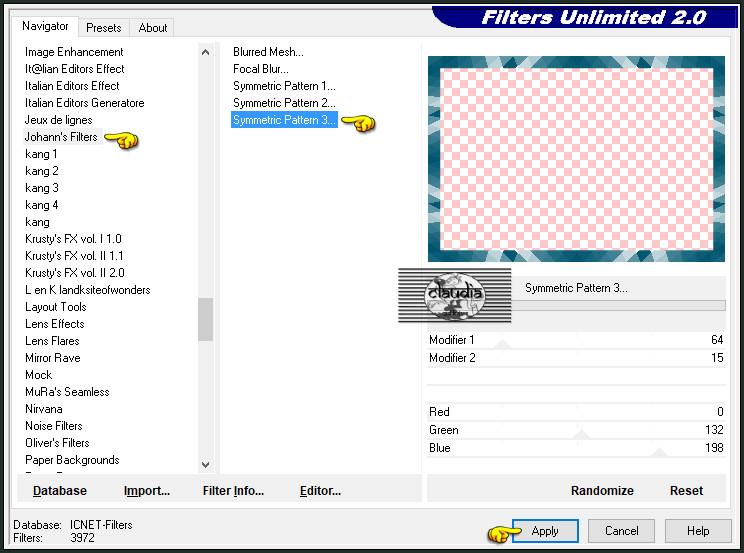
Lagen - Eigenschappen : zet de Mengmodus van deze laag op Luminantie (oud).
Selecties - Niets selecteren.

14.
Effecten - Insteekfilters - AAA Frames - Foto Frame :
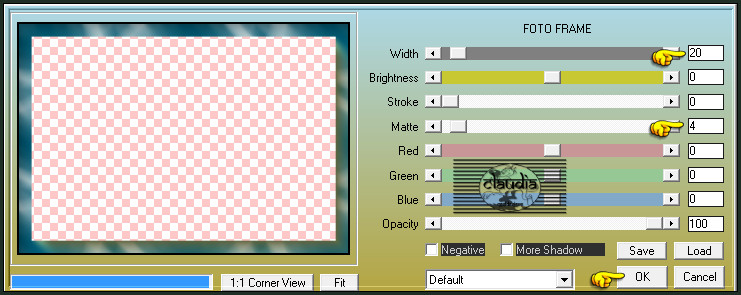
Afbeelding - Randen toevoegen : 5 px met de 4de kleur, Symmetrisch aangevinkt.
Open uit de materialen het element "coin".
Bewerken - Kopiëren.
Ga terug naar je werkje.
Bewerken - Plakken als nieuwe laag.
Druk op de K toets op het toetsenbord om het raster te activeren en voer deze getallen in :
Positie X = 2,00 / Positie Y = 2,00

Druk op de M toets om het raster te deactiveren.
Effecten - Insteekfilters - Simple - Top Left Mirror :
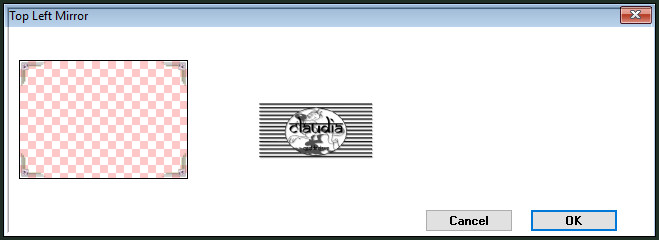
Effecten - 3D-Effecten - Slagschaduw :
Verticaal = 1
Horizontaal = 1
Dekking = 100
Vervaging = 1
Kleur = Zwart (#000000)
Lagen - Nieuwe rasterlaag.
Plaats hierop je watermerkje.
Lagen - Samenvoegen - Alle lagen samenvoegen.
Afbeelding - Formaat wijzigen : 900 px, breedte, formaat van alle lagen wijzigen aangevinkt.
Aanpassen - Scherpte - Onscherp masker :
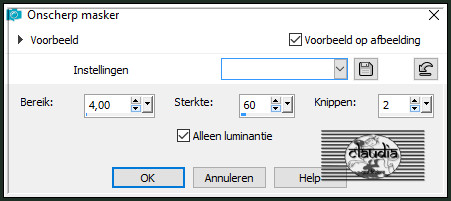
Sla je werkje op als JPG-formaat en daarmee ben je aan het einde gekomen van deze mooie les van Lulu.
© Claudia - Maart 2019.





